현대자동차의 블루링크 서비스는 차량과 스마트폰을 연결하여 원격 제어, 차량 상태 확인, 긴급 지원 서비스 등을 제공하는 스마트 커넥티드 시스템입니다. 이 글에서는 블루링크 서비스를 처음 사용하는 사용자를 위한 가입 방법을 단계별로 설명합니다. 블루링크 가입 | 현대자동차 블루링크 서비스 가입 | 블루링크 가입방법 및 서비스 소개 | 블루링크 가입 가이드

STEP 1. 블루링크 가입 전 확인사항
- 블루링크 가입은 차량 제작증 발급일 이후부터 가능합니다. 블루링크 가입방법
- 차량이 출고되기 전에 블루링크를 가입하여 원격 제어를 실행하면 차량 운송 중 문제가 발생할 수 있으므로 반드시 차량 인도 후 가입해주세요.
- 차량 출고 후 1년이 경과한 경우, 블루링크 앱 또는 고객센터(080-600-6000)를 통해 가입해야 합니다.

STEP 2. 블루링크 가입 방법
블루링크 가입방법은 차량 소유 형태에 따라 다릅니다. 본인의 차량 유형에 맞는 방법을 선택하여 가입하세요.
블루링크 가입 | 현대자동차 블루링크 서비스 가입 | 블루링크 가입방법 및 서비스 소개 | 블루링크 가입 가이드
| 차량 유형 | 가입 방법 | 가입 가능 경로 |
|---|---|---|
| 개인/개인사업자 차량 | 블루링크 앱 또는 내비게이션 |
|
| 법인/리스/렌트 차량 | 블루링크 앱 또는 내비게이션 |
|
| 중고차 및 비소유자 차량 | 블루링크 앱 가입만 가능 |
|
STEP 3. 내비게이션 설정
블루링크 가입방법대로 가입이 완료되면, 차량 내에서 내비게이션 설정을 진행해야 합니다. 내비게이션 설정을 완료하면 블루링크 서비스를 정상적으로 이용할 수 있습니다.
블루링크 가입 | 현대자동차 블루링크 서비스 가입 | 블루링크 가입방법 및 서비스 소개 | 블루링크 가입 가이드
내비게이션 설정 절차
차량 내 [블루링크] 버튼을 선택합니다.

메뉴에서 [블루링크 설정]을 선택합니다.

[서비스 가입] 버튼을 선택하여 블루링크 가입방법대로 가입을 완료합니다.

참고 사항:
- 일부 차종에서는 내비게이션 설정이 필요하지 않을 수 있습니다.
- 내비게이션 설정 중에는 헤드 유닛(터치스크린)의 하드 키가 작동하지 않을 수 있습니다.
- 차종에 따라 접속 경로 및 메뉴 명칭이 다를 수 있습니다.
블루링크 앱으로 가입 (개인/개인 사업자 차량)
Step1. 현대자동차 계정 생성
01 ‘회원가입’ 버튼 선택
※ 기존에 현대자동차 홈페이지, 홈투카에서 사용하시던 이메일과 비밀번호 그대로 로그인하실 수 있습니다
블루링크 가입 | 현대자동차 블루링크 서비스 가입 | 블루링크 가입방법 및 서비스 소개 | 블루링크 가입 가이드
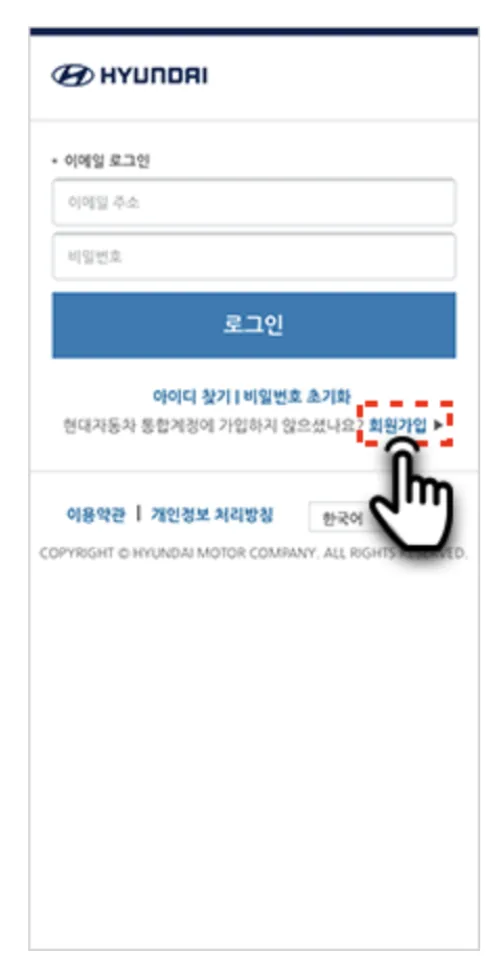
02 이용약관 동의
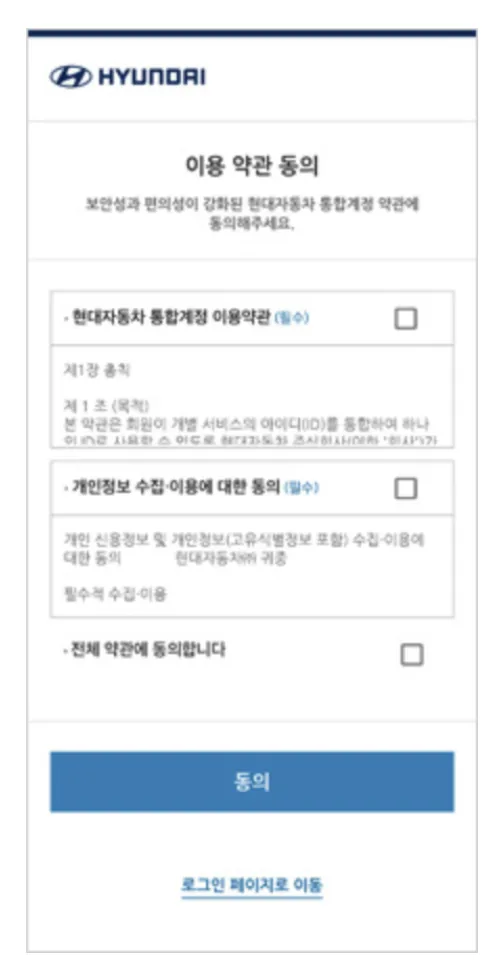
03 휴대폰 본인 인증
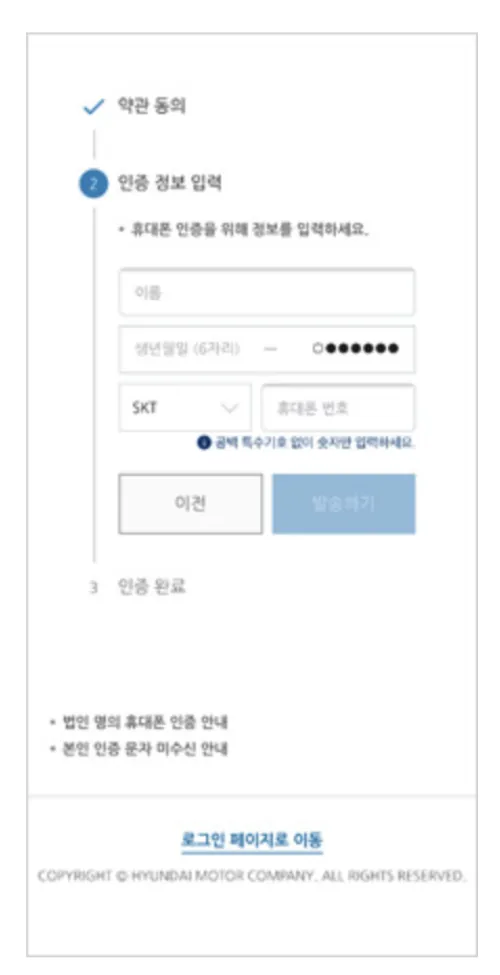
04 이메일 주소 인증
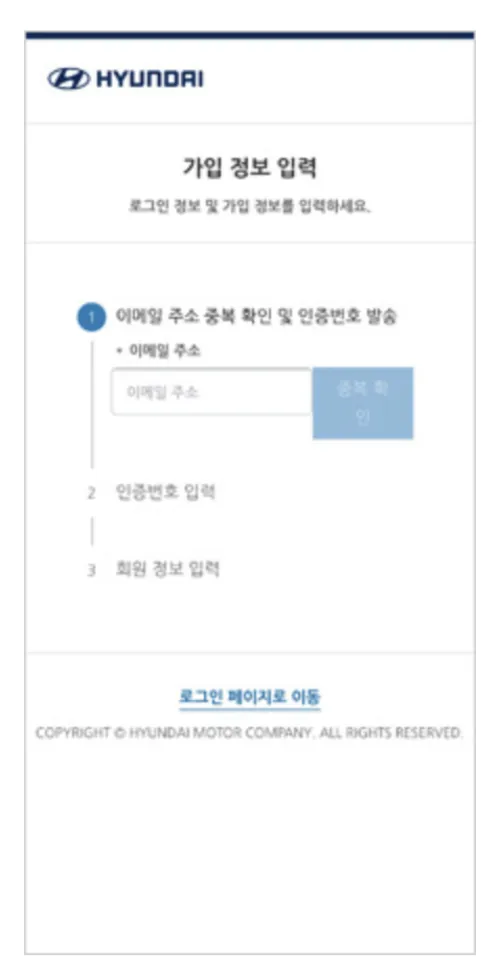
05 간편 비밀번호 설정
※ 설정하신 비밀번호는 원격 제어를 이용하실 때 사용됩니다.
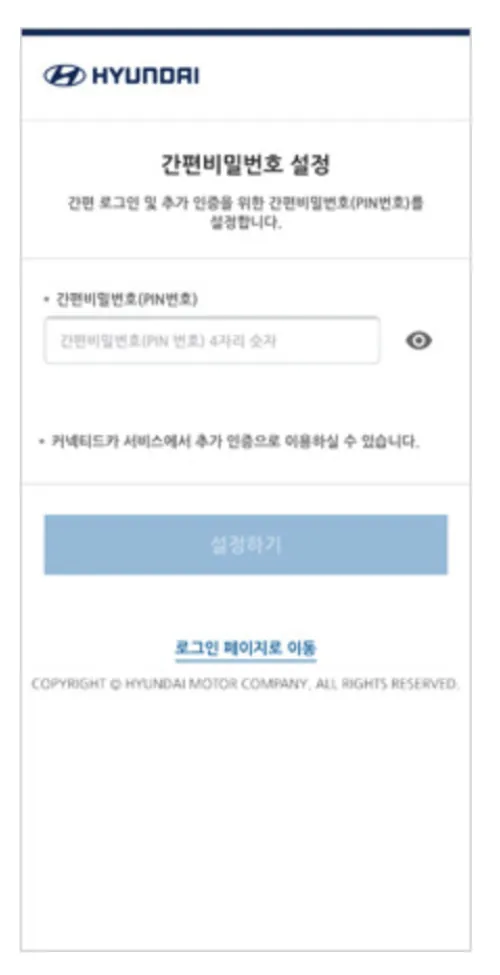
06 설정하신 이메일 주소와 비밀번호로 로그인
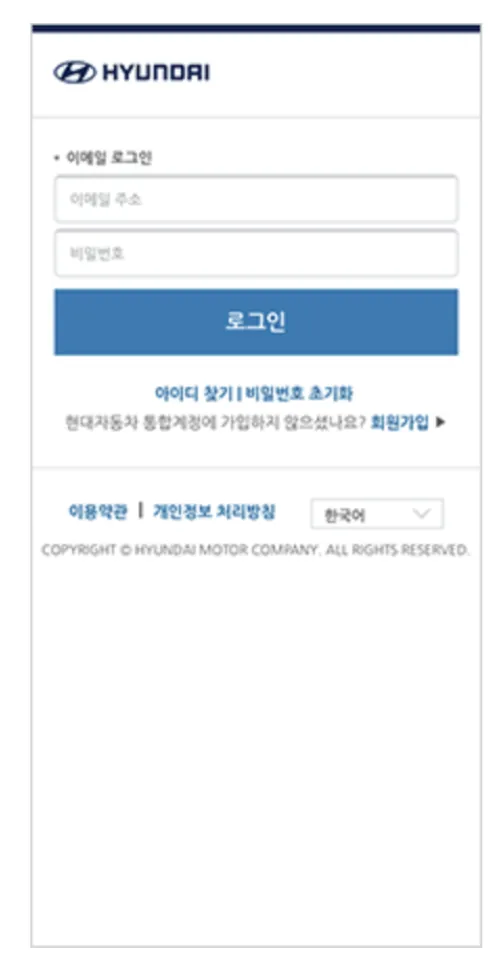
Step2. 블루링크 가입 - 본인 명의 차량 최초 가입 시
※ 본인 명의 차량이 아니거나 유료 가입인 경우 아래의 <본인 명의 차량이 아닌 경우 또는 유료 가입 시> 내용으로 확인하시기 바랍니다.
블루링크 가입 | 현대자동차 블루링크 서비스 가입 | 블루링크 가입방법 및 서비스 소개 | 블루링크 가입 가이드
01 ‘개인차량’ 의 ‘등록하기’ 버튼 선택
※ 이미 등록된 차량이 있는 상태에서 차량을 추가 등록하시려는 경우 ‘더보기’ → ‘다른 차량 이용하기’에서 진행해 주세요.
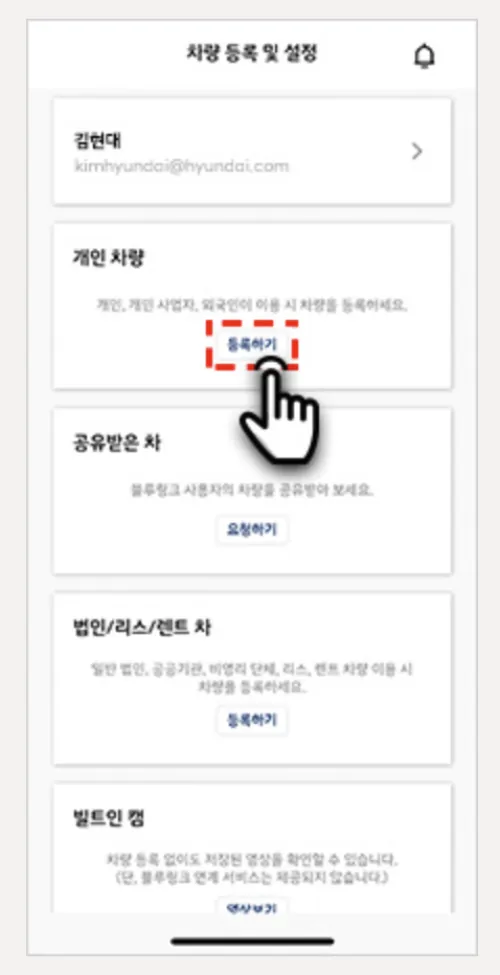
02 가입할 차량 선택
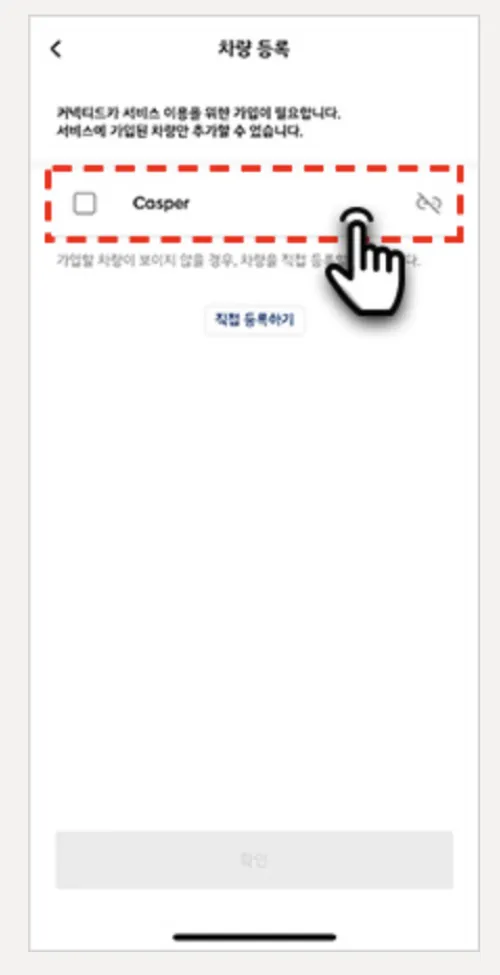
03 이용약관 동의
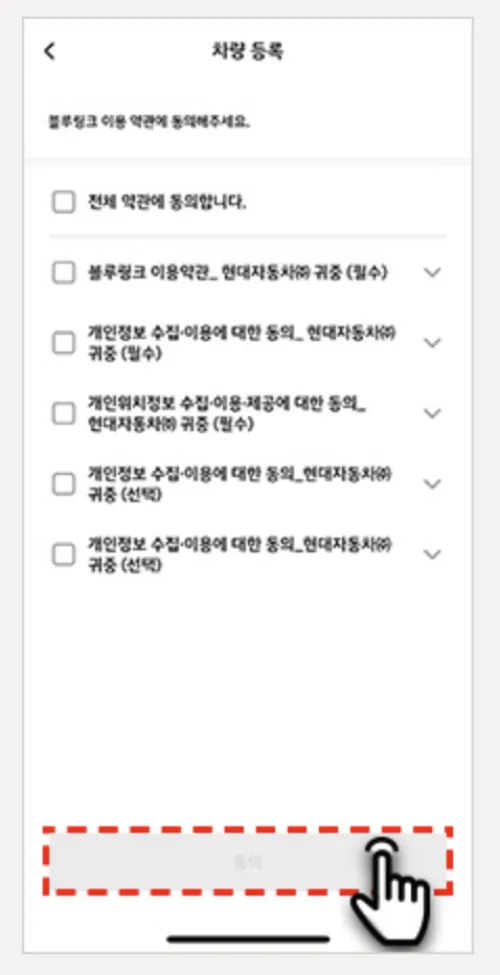
04 블루링크 가입방법에 따라 가입 완료
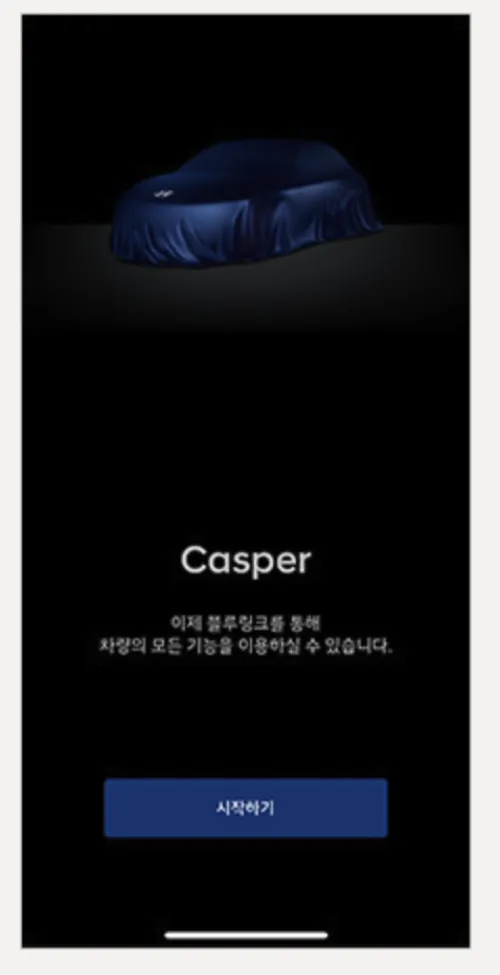
Step3. 블루링크 가입 - 본인 명의 차량이 아닌 경우 또는 유료 가입 시
01 ‘개인차량’ 의 ‘등록하기’ 버튼 선택
※ 이미 등록된 차량이 있는 상태에서 차량을 추가 등록하시려는 경우 ‘더보기’ → ‘다른 차량 이용하기’에서 진행해 주세요.
블루링크 가입 | 현대자동차 블루링크 서비스 가입 | 블루링크 가입방법 및 서비스 소개 | 블루링크 가입 가이드
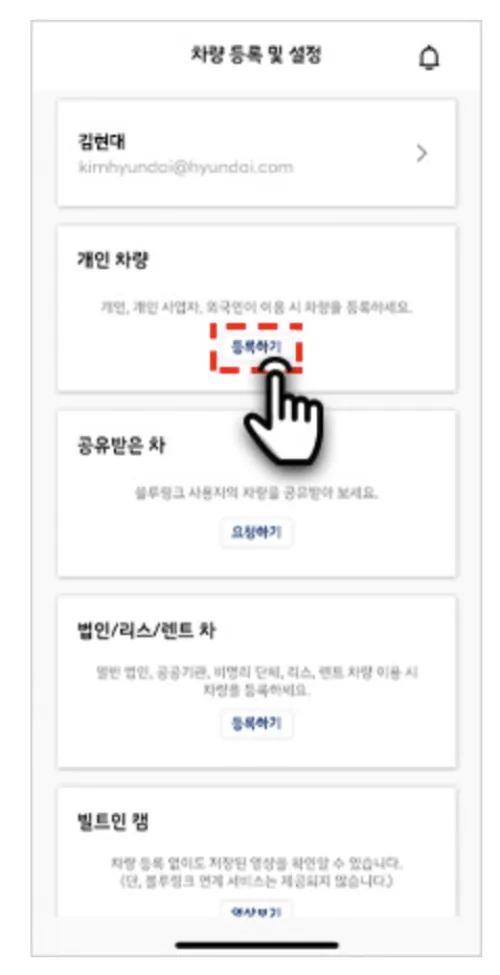
02 ‘등록하기’ 선택
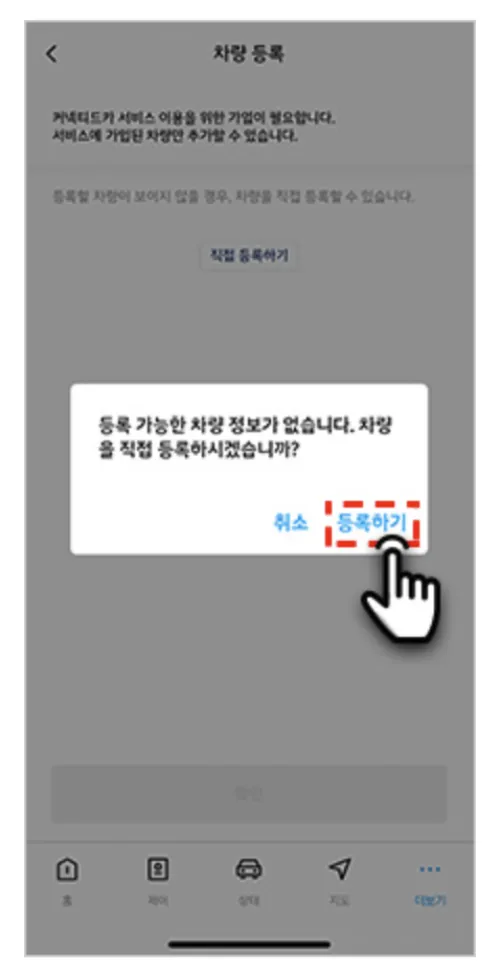
03 블루링크 가입방법에 따라 차량 내비게이션에서 [블루링크] > [블루링크 설정] > [모뎀정보] 로 진입하여 QR코드 스캔
※ QR코드 스캔이 되지 않는 경우 ‘차대번호 (VIN code)’로 등록하기를 눌러 차대번호를 입력해 주세요.
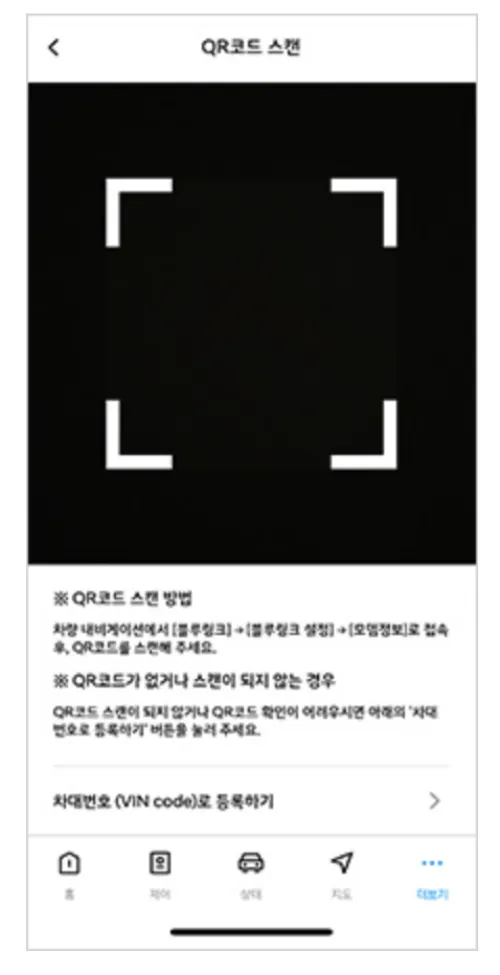
04 차량 명 확인 후 ‘가입’ 선택
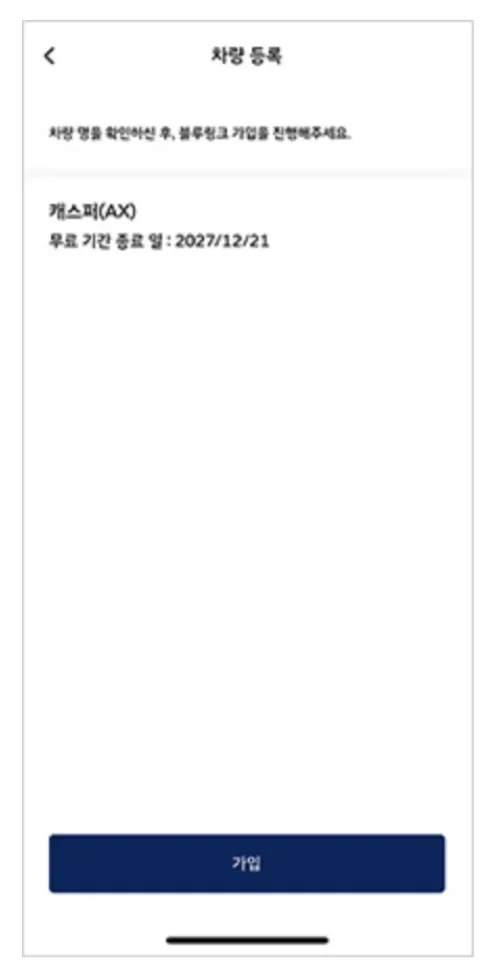
05-1 (무료 가입 고객) 이용약관 동의
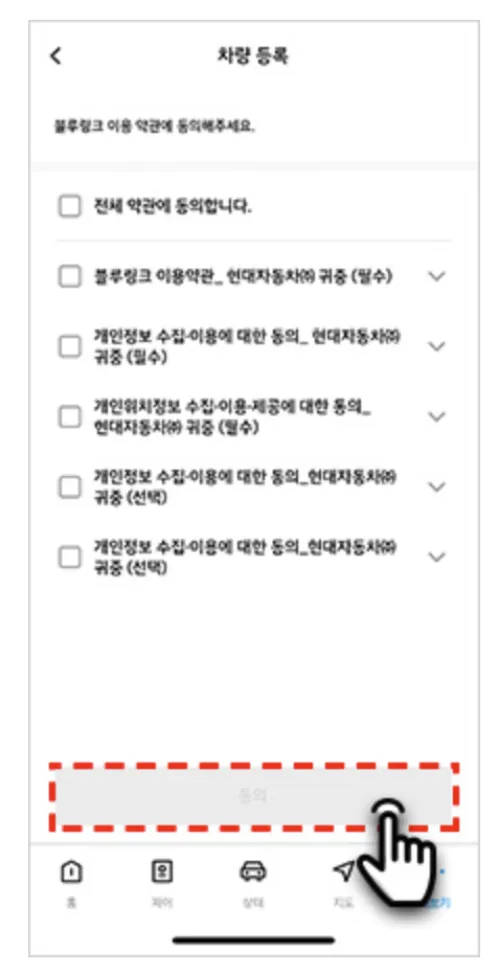
05-2 (유료 가입 고객) 원하는 요금제 선택하여 ‘가입’ → 이용약관 동의 → 결제정보 등록
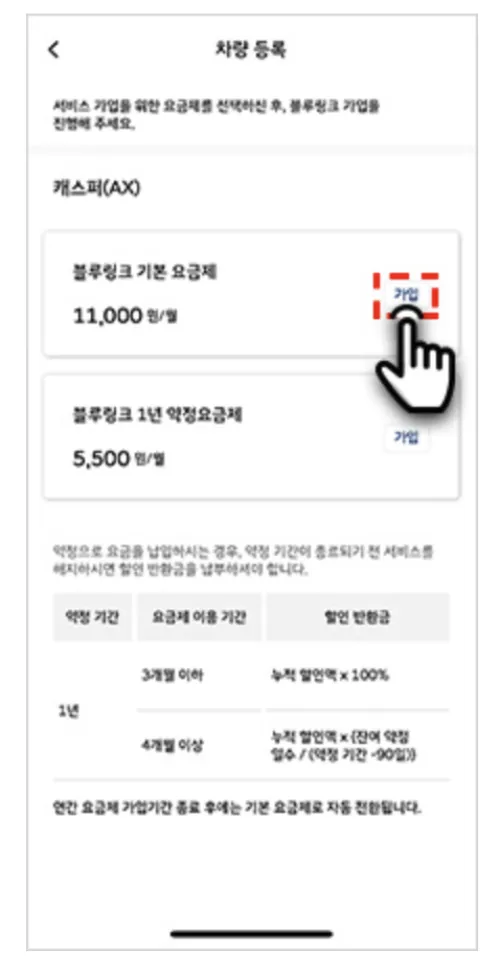
카드정보 입력
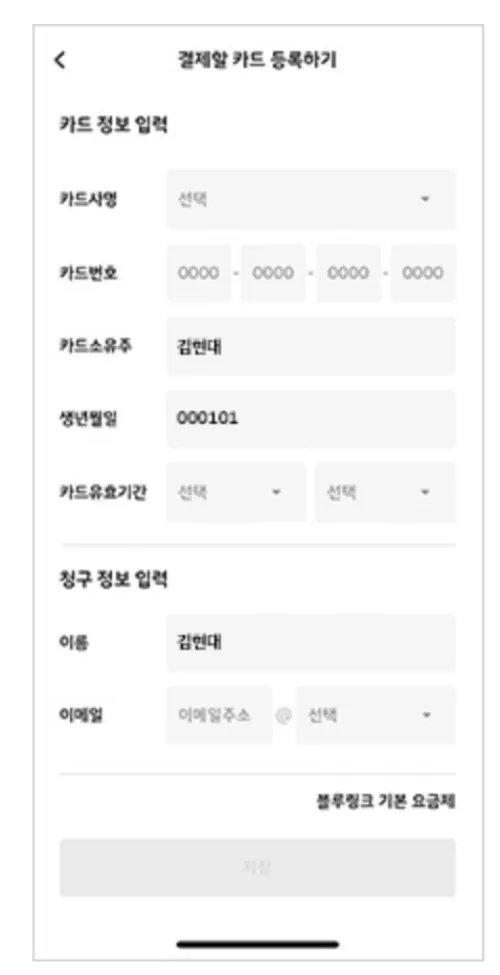
카드등록 완료
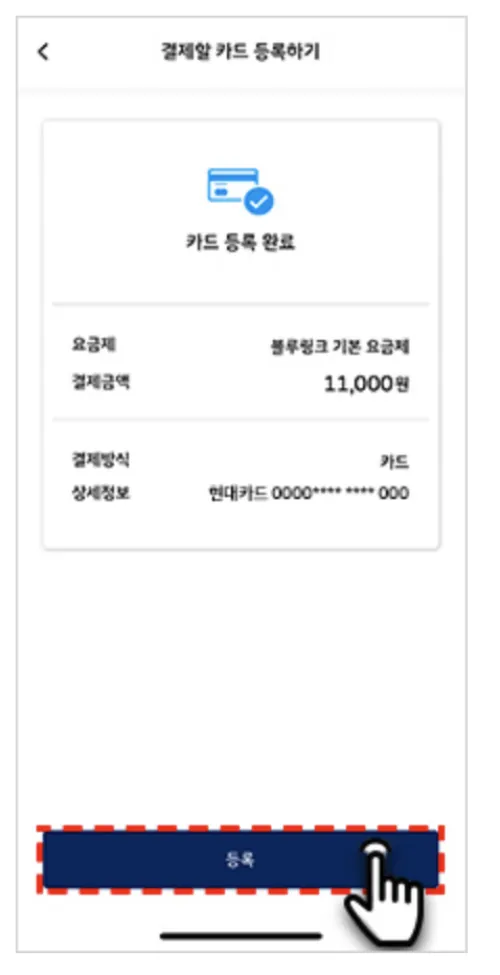
06 (차대번호 입력한 경우만) ‘불러오기’ 선택하여 제출할 서류 등록
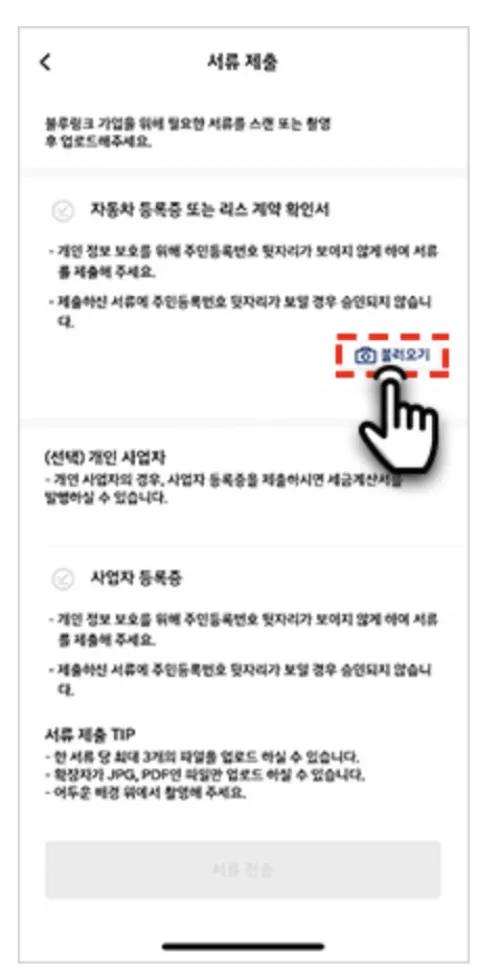
07 블루링크 가입방법에 따라 가입 완료
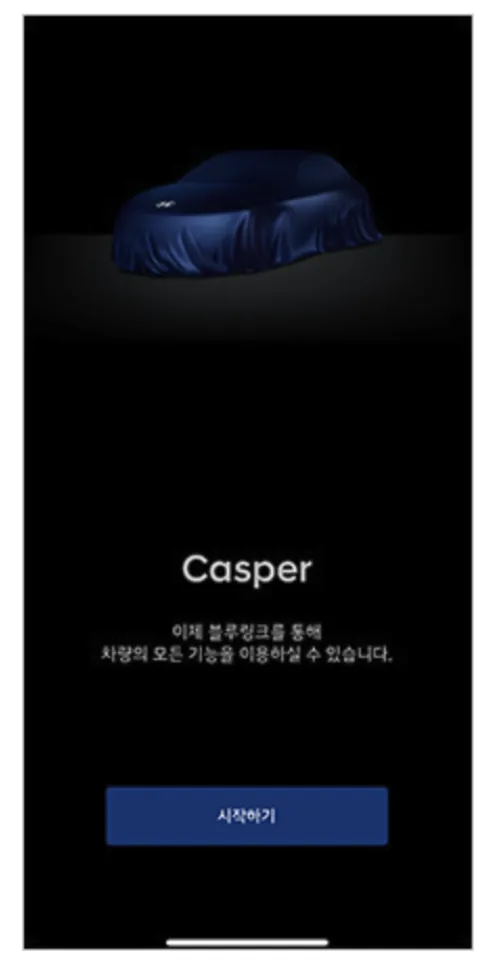
※ 서류 제출하신 경우 서류가 확인된 이후 가입이 완료되며 가입 완료 시 SMS 로 안내해 드립니다.
블루링크 가입 | 현대자동차 블루링크 서비스 가입 | 블루링크 가입방법 및 서비스 소개 | 블루링크 가입 가이드
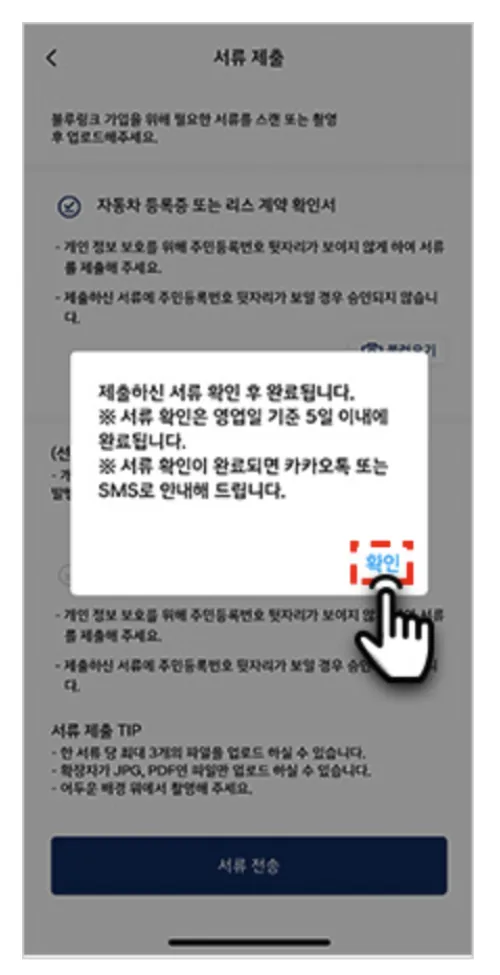
블루링크는 현대자동차의 스마트 커넥티드 서비스로, 차량을 더욱 편리하고 안전하게 이용할 수 있도록 도와줍니다. 이 가이드를 참고하여 올바르게 가입하고, 차량과의 연결을 최적화하세요. 차량 소유 형태에 맞는 가입 방식을 선택하고, 내비게이션 설정까지 완료하면 블루링크의 다양한 기능을 활용할 수 있습니다. 블루링크 가입 | 현대자동차 블루링크 서비스 가입 | 블루링크 가입방법 및 서비스 소개 | 블루링크 가입 가이드
같이 보면 좋은글들 입니다.
- 블루링크 리셋 및 재설정 방법 | 블루링크 무료기간 종료 및 블루링크 유료가입, 블루링크 초기화 및 서비스 가입개통
- 현대자동차 내비게이션 업데이트 방법 SD카드 ( 윈도우즈 11 ) | 현대자동차 네비 업데이트 방법 SD카드 ( Windows 11 )
- 현대자동차 내비게이션 업데이트 방법 SD카드 | 현대자동차 네비 업데이트 방법 SD카드 MacOS용
- 기아자동차 커넥티드카 서비스 기아 커넥트( Kia Connect ) 및 Kia Connect 앱
- 현대자동차 커넥티드카 블루링크 서비스 및 블루링크 요금제 | 블루링크 앱
- 현대자동차 블루링크 앱 설치하기 | 안드로이드폰 블루링크 앱 및 아이폰 블루링크 앱 설치 하기
- 제네시스 커넥티드 서비스 및 제네시스 커넥티드 서비스 요금제 | MY GENESIS 앱
- 현대오토에버 커넥티드카서비스 기술
- 커넥티드카 서비스 현대기아 자동차편
- 현대자동차 커넥티드카, 커넥티비티 채용공고 및 필요기술 분석결과
- BMW Connected Drive Service | BMW 커넥티드 드라이드 커넥티드카 서비스 소개
- 테슬라 커넥티비티 서비스 | Tesla 스텐더드 커넥티비티 8년 무료
- 현대자동차 커넥티드카 서비스 원격제어 및 원격시동 서비스 | 현대자동차 블루링크 원격제어 및 블루링크 앱 원격제어 방법
- 현대자동차 커넥티드카 차량관리 서비스 | 현대자동차 무선업데이트 및 블루링크앱 차량진단, 운행리포트, 배터리 방전 알림, 안전운전습관 사용방법
 |
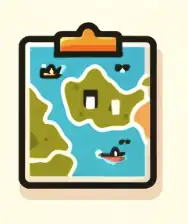 |
 |
 |
 |
 |
 |
 |
 |
'커넥티드카 & 자동차IT' 카테고리의 다른 글
| 전기차 배터리 충전기술 완벽 가이드 | 전기차 제조사별 모델별 충전 방식 | 전기차 충전기 종류 및 전기차 충전 속도 비교 | 전기차 배터리 충전기술 | 전기차 제조사별 충전방식 | 전기차 충전 속도 비교 (0) | 2025.03.20 |
|---|---|
| 현대자동차 블루링크 서비스 및 블루링크 요금제 | 블루링크 앱 블루링크 서비스 소개 | 현대자동차 블루링크 | 현대자동차 커넥티드카 서비스 블루링크 (0) | 2025.03.19 |
| 2025 EV9 차량: 특징과 성능 소개 (0) | 2025.02.09 |
| The new K8 기아 K8 프리미엄 세단의 새로운 기준 (0) | 2025.02.09 |
| The 2025 K5 2025 기아 K5 세단의 새로운 혁신 (0) | 2025.02.09 |




